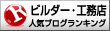前回好評だった記事の第二弾
スケッチアップからダウンロードした3D部品の登録方法を解説していきます![]()
まずはアーキマスターを開いて「部品」→「一覧表示」へ
続いて新規登録をポチッ
「立体平面の編集」をポチッ
スケッチアップデータの場合は「ファイル選択」ボタンから開きます
今回はこちらのロールス・ロイスを登録していきます。
スケッチアップからのダウンロードの方法は
こちらの記事などを参考にしてくださいね。
開いたらすぐにはスケール変更をせずに「いいえ」をクリック。
赤矢印に注目。
車が横を向いています。これを正面に向けなければいけないので
続いて「編集」へと進みます。
そうするとこんな画面が開きます。
ここでは車の向きなどを調整していきます。
「機能」→「補助機能」→「全体の位置合わせ」と進みます。
「軸回転」をクリック。続いて「Y軸」を選択。
「実行」ボタンを押す度に車がクルクル回転します。
ちょうど正面を向いたところで、はいストップ!
これで車は無事に正面向きに変更されました。
あとは「ファイル」→「ファイル名の指定」と進み
適当な名前をつけて「OK」です。
するとさっきまで横を向いていたロイスちゃんがこちらをガン見しています。
これでOKです。続いて「数値変更」をクリック。
左の「モデル数値」は元々設定されていたサイズです。
「部品数値」はアーキに登録した際のサイズなのでこちらを変更します。
「モデル数値の1を○○mmとみなす」にチェック。
今回のデータは0.5mmに設定すると大体良さそうな感じになりました。
そもそもこの車の本当のサイズを知らないので・・・
奥行き5m近くもあるのかな・・・とは思いますが、まあいいってことにします♪
「OK」をクリックして前の画面に戻りましょう。
続いては平面データの登録です。
1つ画像キャプチャするの忘れました・・・![]()
「立体・平面編集」画面の「平面編集」ボタンを押すと上のような画面に切り替わります。
車をふち取っていきます。
塗り潰しは不要だと思うのでチェック外してよいでしょう。
続いてこの部品の中心を決めます。
ここでもまた適当な名前をつけて終了です。
平面データが登録されのがわかりますね。
そして先ほどまでこちらをガン見していたロイスちゃんをクリックして
ちょうどいい角度にしてあげましょう。
ここだ!というところで「縮小画面取得」をクリック。
いい角度のロイスちゃんに変更されています。
続いて各種情報を登録していきましょう。
必須マークの付いてる項目だけで十分です。
「配置情報」も変更しましょう。
車なので配置高さ基準はGLですね。家具などの場合はFLです。
これで一通りの作業は終わりです。
はいお疲れさまでした、無事にロールス・ロイスが登録されました。
色々な車種を登録することでプレゼンの幅も広がります。
念のため戦車も登録してみました(笑)
ギャグが通用するお客さんにはカーポートに戦車を停めてみましょう![]()
【追記 2018/06/04】
平面図からスケッチアップデータを読み込んだ方が簡単とのご指摘いただきました。
たしかにその通りで平面図経由で取り込んで、後にアーキマスターで
各種調整を行ったほうが良いかもしれませんm(__)m